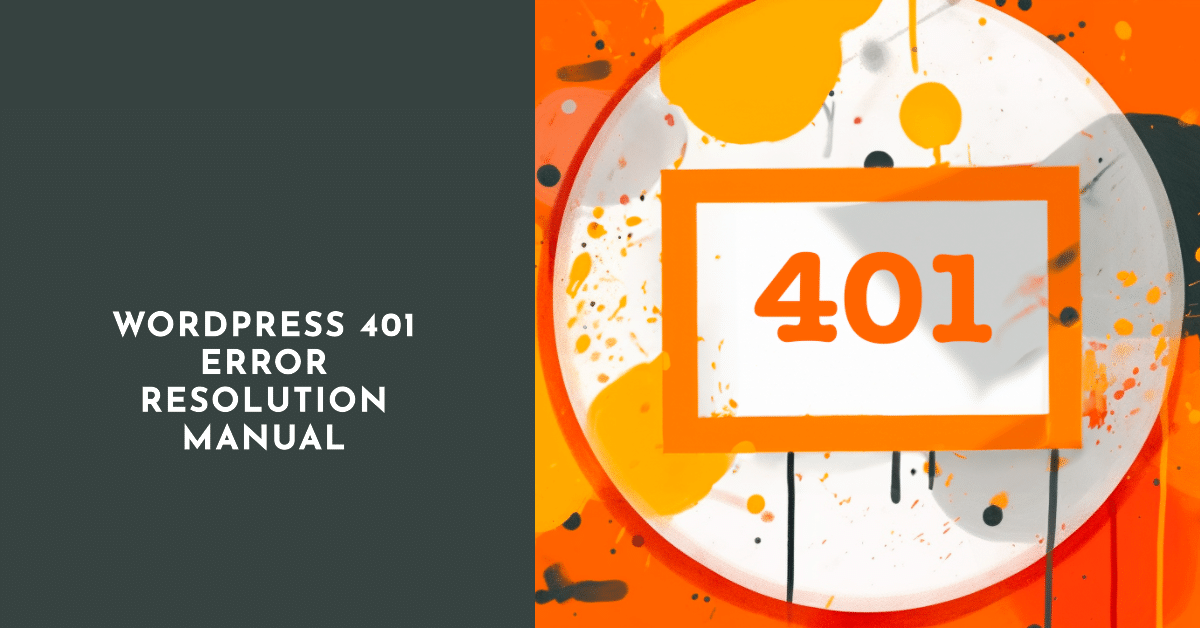
Este manual está diseñado para proporcionar una guía completa sobre el diagnóstico y la resolución del error 401 no autorizado en los sitios web de WordPress. Nuestro objetivo es desmitificar este problema común y dotarle de los conocimientos y técnicas necesarias para solucionarlo.
2. Comprender el error 401
El error 401 no autorizado es un código de estado HTTP que indica una solicitud no autenticada o no verificada. En esencia, está intentando acceder a una página web que requiere credenciales de inicio de sesión válidas. Este error puede surgir debido a:
- URL incorrectas
- Datos de acceso no válidos
- Plugins conflictivos
- Problemas con el cortafuegos de seguridad
- Errores DNS
3. Resolver el error 401
Antes de empezar, asegúrese de tener una copia de seguridad completa de su sitio web. A continuación, puede proceder con los siguientes pasos de solución de problemas:
Paso 1: Verificar la URL y las credenciales de inicio de sesión
- Asegúrese de que la URL a la que intenta acceder es correcta y no contiene errores tipográficos.
- Confirme que no se ha producido ningún cambio en la URL de inicio de sesión.
Paso 2: Borrar caché y cookies del navegador
- Borre la caché y las cookies de su navegador para eliminar cualquier información de inicio de sesión almacenada que no sea válida.
Paso 3: Desactivar los plugins de WordPress
- Desactive todos los plugins de WordPress.
- Reactívelos de uno en uno, comprobando si se produce el error 401 después de cada activación. Si un plugin específico provoca el error, ponte en contacto con el equipo de soporte del plugin.
Paso 4: Purgar DNS
Para Windows:
1. Log in to your computer as an admin.
2. Press Win + R, type "CMD", and hit Enter to open the command prompt.
3. Enter the following command and press Enter: ipconfig /flushdnsPara macOS:
1. Open Terminal.
2. Enter the following command and press Enter: sudo killall -HUP mDNSResponderPaso 5: Recarga completa de la página
- Para asegurarse de que todos los elementos se recargan desde el servidor, utilice
Ctrl + F5(Windows/Linux) oCmd + Shift + R(macOS).
Paso 6: Sea paciente
- Si tu IP ha sido bloqueada temporalmente debido a una actividad sospechosa, espera a que finalice el periodo de bloqueo y vuelve a intentarlo.
- Si se encuentra con el error 401 al intentar acceder al sitio de otra persona, es posible que estén realizando tareas de mantenimiento. Espere y vuelva a intentarlo pasado un tiempo.
4. Conclusión
A través de los pasos de este manual, debería ser capaz de diagnosticar y resolver el Error 401 No Autorizado en su sitio WordPress. Si el problema persiste, considere buscar ayuda de amigos, familiares o equipos de soporte profesionales. Recuerde siempre mantener una copia de seguridad antes de realizar cualquier cambio en su sitio.






Comentarios (0)
Aún no hay comentarios aquí, ¡tú puedes ser el primero!